När du redigerar ett foto behöver du ofta ändra dess ursprungliga bakgrundsfärg. Du kan enkelt ta bort bakgrund eller ändra bakgrundsfärg till vit med Adobe Photoshop.
Det här inlägget guidar dig till ändra bakgrundsfärg i Photoshop steg för steg. Oavsett om du vill ta bort ett oönskat objekt i fotobakgrunden eller ändra bakgrundsfärgen kan du följa nedanstående två metoder för borttagning av bakgrund.
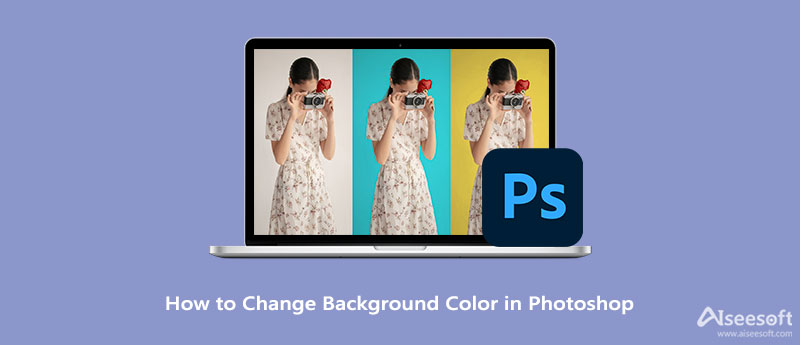
Om du inte har Adobe Photoshop installerat på din dator kan du direkt flytta till den andra delen och använda ett gratis sätt att snabbt ändra bildens bakgrund. Du bör märka att Photoshop inte är en helt gratis bildredigerare. Tvärtom är det ganska dyrt. Men du kan fortfarande välja att gratis använda Photoshop för att ändra bakgrundsfärg i 7 dagar. Du kan ladda ner den senaste Adobe Photoshop från dess officiella webbplats och följ sedan stegen nedan för att ändra bildbakgrund.

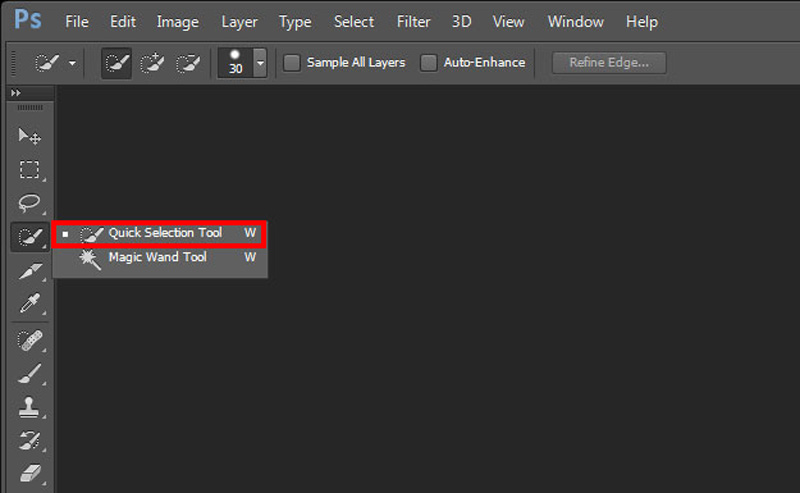
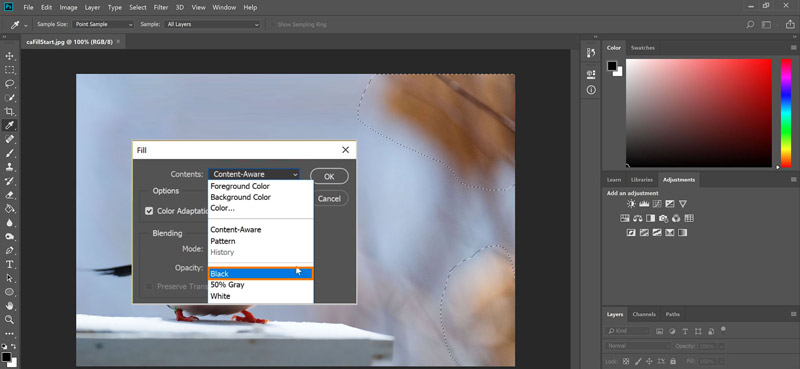
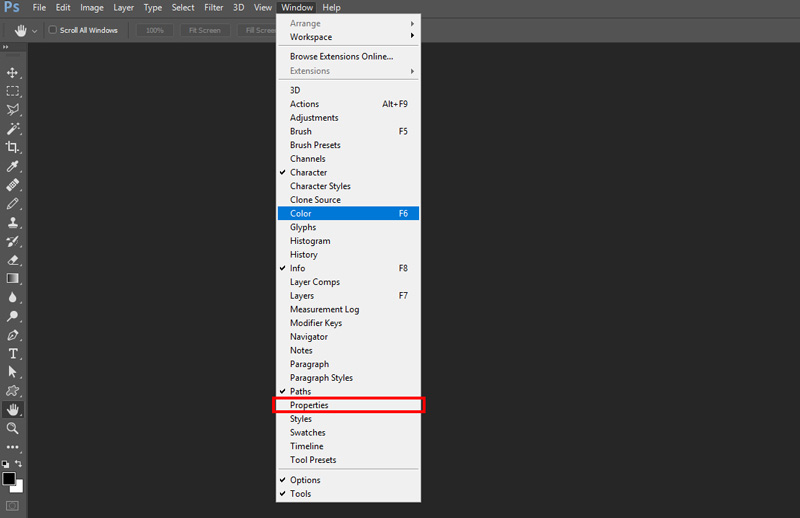
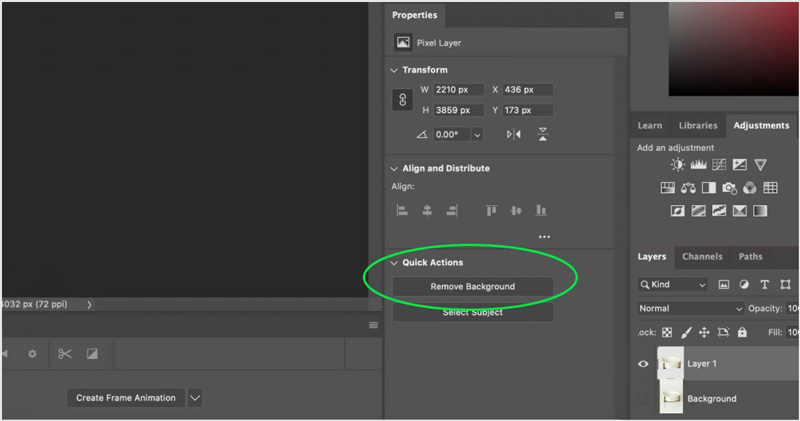
Med dessa operationer kan du göra bildbakgrunden transparent i Photoshop. I så fall kan du helt enkelt exportera den som en JPG-fil för att ändra bakgrundsfärg till vit.
För att snabbt ändra en bildbakgrund kan du också lita på några tredjepartsverktyg för bakgrundsborttagning eller växlare. Här rekommenderar vi starkt den lättanvända Gratis bakgrundsborttagare online till dig. Det kan hjälpa dig att ändra fotobakgrunden till vit, blå, svart eller annan färg du behöver. Det låter dig också ersätta bildbakgrunden med en bild.



1. Hur ändrar man bildbakgrund i Photoshop med hjälp av borstverktyget?
Du kan enkelt hitta och använda penselverktyget i den vänstra verktygslådan i Photoshop. Efter att ha valt bakgrund kan du klicka på penselikonen, ställa in förgrundsfärgen till vit, röd, blå, svart eller annan färg du behöver, och fyll bakgrunden med färgen.
2. Vilka är genvägstangenterna för att fylla bakgrundsfärg i Photoshop?
Om du använder Adobe Photoshop på en Windows 11/10/8/7-dator kan du trycka på Alt + Backstegstangenterna på ditt tangentbord för att fylla den valda delen med förgrundsfärg och tryck på Ctrl + Backsteg för att fylla med bakgrundsfärgen. På en Mac bör du tangenterna Option + Delete och Command + Delete för att fylla bakgrundsfärgen i Photoshop.
3. Hur gör jag en fotobakgrund svart eller vit på min iPhone?
Den inbyggda fotoredigeraren i iOS erbjuder inte en funktion för att direkt ändra fotobakgrunden till vit eller svart på iPhone. För att göra det bör du gå till App Store och hitta en app för att ändra fotobakgrund. Du kan också öppna Safari-appen, gå till en webbplats för bakgrundsredigering online som den rekommenderade Free Background Remover Online för att ändra bakgrundsfärgen på ett foto.
Slutsats
Det här inlägget pratade främst om hur man ändrar bakgrundsfärg i Photoshop. Du kan få en detaljerad guide för att ta bort eller ändra en bildbakgrund med hjälp av Photoshop. Dessutom introduceras en fantastisk gratis bakgrundsredigerare online för att hjälpa dig att ändra din fotobakgrundsfärg.

Video Converter Ultimate är en utmärkt videokonverterare, redigerare och förstärkare för att konvertera, förbättra och redigera videor och musik i 1000 format och mer.
100 % säker. Inga annonser.
100 % säker. Inga annonser.